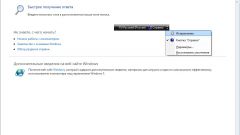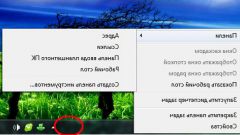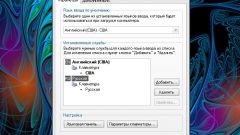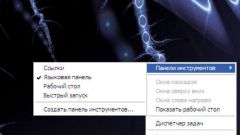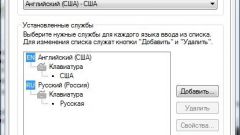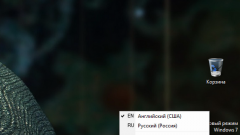Вам понадобится
- Восстановление загрузки файла ctfmon.exe.
Инструкция
1
За отображение языковой панели отвечает файл ctfmon.exe, который по умолчанию должен находиться в меню автозагрузки. Его отсутствие говорит о проблемах при загрузке, которые могли быть вызваны очередным сбоем. Для восстановления работы этой панели необходимо попробовать ее восстановить через апплет «Язык и региональные стандарты».
2
Для операционной системы Windows 7. Нажмите меню «Пуск» и перейдите к разделу «Панель управления». В открывшемся окне выберите элемент «Язык и региональные стандарты». В окне апплета перейдите к вкладке «Языки и клавиатуры», затем нажмите кнопку «Изменить клавиатуру».
3
Перейдите к вкладке «Языковая панель» и поставьте отметку напротив пункта «Закреплена в панели задач». Нажмите кнопку «Применить» и закройте открытые окна.
4
Откройте рабочий стол и нажмите правой кнопкой мыши на значке «Компьютер», из контекстного меню выберите пункт «Управление».
5
Откройте элемент «Планировщик заданий», затем выберите «Библиотеку планировщика заданий». Откройте «Microsoft», затем «Windows» и выделите пункт «TextServicesFramework». В правой части окна найдите элемент «MsCtfMonitor», нажмите правой кнопкой мыши на нем и выберите строку «Включить».
6
После этого перезагрузите компьютер и проверьте наличие языковой панели.
7
Для операционной системы Windows XP. Нажмите правой кнопкой мыши на панели задач, нажмите на элемент со списком «Панели инструментов» и выберите строку «Языковая панель».
8
Затем нажмите меню «Пуск» и перейдите к «Панели управления». В открывшемся окне выберите элемент «Язык и региональные стандарты». В окне апплета перейдите к вкладке «Языки» и нажмите кнопку «Подробнее».
9
В новом окне перейдите к вкладке «Дополнительно» и снимите отметку с пункта «Выключить дополнительные текстовые службы». Вернитесь к вкладке «Параметры» этого же окна и нажмите элемент «Языковая панель», затем поставьте отметку напротив пункта «Отображать языковую панель на рабочем столе».
10
Если после этого искомая панель так и не появилась, следовательно, проблема возникла из-за файла ctfmon.exe. Для решения этой проблемы нажмите меню «Пуск» и выберите элемент «Выполнить». В открывшемся окне введите команду msconfig в пустой поле, затем нажмите кнопку «OK».
11
В окне настроек системы перейдите к вкладке «Автозагрузка» и поставьте отметку напротив строки ctfmon. После перезагрузки компьютера языковая панель должна отобразиться.